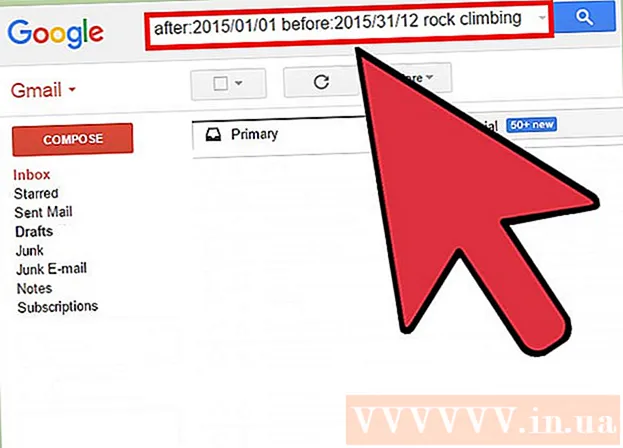Avtor:
Roger Morrison
Datum Ustvarjanja:
1 September 2021
Datum Posodobitve:
1 Julij. 2024
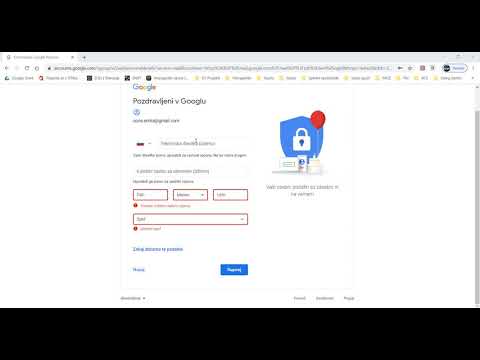
Vsebina
- Stopati
- 1. način od 3: Prijavite se v iPhonu ali iPadu
- 2. način od 3: Prijavite se v Androidu
- 3. način od 3: Prijavite se v računalnik
Ta wikiHow vam pokaže, kako ustvarite povsem nov račun za Gmail v računalniku, telefonu ali tabličnem računalniku.
Stopati
1. način od 3: Prijavite se v iPhonu ali iPadu
 Odprite nastavitve vašega iPhona ali iPada
Odprite nastavitve vašega iPhona ali iPada  Pomaknite se navzdol in tapnite Gesla in računi. To je na sredini menija.
Pomaknite se navzdol in tapnite Gesla in računi. To je na sredini menija.  Klikni Dodaj račun. To je na dnu odseka "RAČUNI".
Klikni Dodaj račun. To je na dnu odseka "RAČUNI".  Klikni Google. To je na sredini menija.
Klikni Google. To je na sredini menija.  Klikni ustvari račun. Ta se nahaja na dnu strani.
Klikni ustvari račun. Ta se nahaja na dnu strani. - Če že imate Gmail račun in ga želite povezati s svojim iPhoneom, vnesite svoje uporabniško ime in tapnite Naslednji in sledite navodilom na zaslonu za prijavo.
 Vnesite svoje ime in tapnite Naslednji. V prvo prazno polje vnesite svoje ime, v drugo pa svoj priimek.
Vnesite svoje ime in tapnite Naslednji. V prvo prazno polje vnesite svoje ime, v drugo pa svoj priimek.  Vnesite svoj rojstni dan in spol ter tapnite Naslednji. S spustnimi meniji izberite svoj rojstni dan, mesec in leto. Nato tapnite spustni seznam Seks izbrati, kaj velja.
Vnesite svoj rojstni dan in spol ter tapnite Naslednji. S spustnimi meniji izberite svoj rojstni dan, mesec in leto. Nato tapnite spustni seznam Seks izbrati, kaj velja.  Vnesite želeno uporabniško ime in tapnite Naslednji. To je ime, ki je pred delom vašega e-poštnega naslova »@ gmail.com«.
Vnesite želeno uporabniško ime in tapnite Naslednji. To je ime, ki je pred delom vašega e-poštnega naslova »@ gmail.com«. - Če je uporabniško ime že zasedeno, preizkusite druge možnosti, dokler ne najdete uporabnega.
 Ustvarite geslo in tapnite Naslednji. Geslo mora imeti najmanj 8 znakov in mora vsebovati črke, številke in simbole. Za potrditev vnesite enako v obe polji.
Ustvarite geslo in tapnite Naslednji. Geslo mora imeti najmanj 8 znakov in mora vsebovati črke, številke in simbole. Za potrditev vnesite enako v obe polji.  Vnesite svojo telefonsko številko in tapnite Naslednji. Google potrebuje vašo telefonsko številko, da vam lahko pošlje potrditveno kodo, ki jo vnesete na naslednjem zaslonu.
Vnesite svojo telefonsko številko in tapnite Naslednji. Google potrebuje vašo telefonsko številko, da vam lahko pošlje potrditveno kodo, ki jo vnesete na naslednjem zaslonu.  Vnesite kodo za preverjanje in tapnite Naslednji. Če je vaša telefonska številka že povezana z drugim Google Računom, tapnite Pojdi na ko je vprašan.
Vnesite kodo za preverjanje in tapnite Naslednji. Če je vaša telefonska številka že povezana z drugim Google Računom, tapnite Pojdi na ko je vprašan.  Preglejte pogoje storitve in tapnite strinjam se. Tako naprej strinjam se s tapkanjem potrdite, da se strinjate z vsemi navedenimi pogoji. Vaš novi Google Račun je zdaj ustvarjen.
Preglejte pogoje storitve in tapnite strinjam se. Tako naprej strinjam se s tapkanjem potrdite, da se strinjate z vsemi navedenimi pogoji. Vaš novi Google Račun je zdaj ustvarjen.  Klikni Naslednji za prijavo. Zdaj ste v svoj iPhone ali iPad dodali svoj novi Gmail račun.
Klikni Naslednji za prijavo. Zdaj ste v svoj iPhone ali iPad dodali svoj novi Gmail račun. - Če želite prejemati sporočila v Gmailu v aplikaciji Mail, potisnite stikalo »Mail« v položaj za vklop
 Prenesite aplikacijo Gmail (neobvezno). Če želite uporabljati Gmailovo uradno aplikacijo za pošiljanje in prejemanje sporočil, jo prenesite iz trgovine App Store. Ko se aplikacija prenese, jo odprite in sledite navodilom na zaslonu za prijavo.
Prenesite aplikacijo Gmail (neobvezno). Če želite uporabljati Gmailovo uradno aplikacijo za pošiljanje in prejemanje sporočil, jo prenesite iz trgovine App Store. Ko se aplikacija prenese, jo odprite in sledite navodilom na zaslonu za prijavo.
- Če želite prejemati sporočila v Gmailu v aplikaciji Mail, potisnite stikalo »Mail« v položaj za vklop
2. način od 3: Prijavite se v Androidu
 Odprite nastavitve Androida
Odprite nastavitve Androida  Klikni Računi ali naprej Računi in sinhronizacija. Ime te možnosti je odvisno od vašega Androida. Pojavil se bo seznam računov.
Klikni Računi ali naprej Računi in sinhronizacija. Ime te možnosti je odvisno od vašega Androida. Pojavil se bo seznam računov.  Klikni + Dodaj račun. To je na dnu seznama.
Klikni + Dodaj račun. To je na dnu seznama.  Klikni Google. To bo odprlo zaslon za prijavo v Google.
Klikni Google. To bo odprlo zaslon za prijavo v Google.  Klikni ustvari račun. Ta se nahaja na dnu obrazca.
Klikni ustvari račun. Ta se nahaja na dnu obrazca. - Če že imate račun Gmail in ga želite povezati s sistemom Android, vnesite uporabniško ime in tapnite Naslednji in sledite navodilom na zaslonu za prijavo.
 Vnesite svoje ime in tapnite Naslednji. V prvo prazno polje vnesite svoje ime, v drugo pa svoj priimek.
Vnesite svoje ime in tapnite Naslednji. V prvo prazno polje vnesite svoje ime, v drugo pa svoj priimek.  Vnesite svoj rojstni dan in spol ter tapnite Naslednji . S spustnimi meniji izberite svoj rojstni dan, mesec in leto. Nato na spustnem seznamu izberite spol.
Vnesite svoj rojstni dan in spol ter tapnite Naslednji . S spustnimi meniji izberite svoj rojstni dan, mesec in leto. Nato na spustnem seznamu izberite spol.  Vnesite želeno uporabniško ime in tapnite Naslednji. To je ime pred delom vašega e-poštnega naslova »@ gmail.com«.
Vnesite želeno uporabniško ime in tapnite Naslednji. To je ime pred delom vašega e-poštnega naslova »@ gmail.com«. - Če je uporabniško ime že zasedeno, preizkusite druge možnosti, dokler ne najdete uporabnega.
 Ustvarite geslo in tapnite Naslednji. Geslo mora imeti najmanj 8 znakov in mora vsebovati črke, številke in simbole. Za potrditev vnesite enako v obe polji.
Ustvarite geslo in tapnite Naslednji. Geslo mora imeti najmanj 8 znakov in mora vsebovati črke, številke in simbole. Za potrditev vnesite enako v obe polji.  Vnesite svojo telefonsko številko in tapnite Naslednji. Google potrebuje vašo telefonsko številko, da vam lahko pošlje potrditveno kodo, ki jo morate vnesti na naslednjem zaslonu.
Vnesite svojo telefonsko številko in tapnite Naslednji. Google potrebuje vašo telefonsko številko, da vam lahko pošlje potrditveno kodo, ki jo morate vnesti na naslednjem zaslonu.  Vnesite kodo za preverjanje in tapnite Naslednji. Če je vaša telefonska številka že povezana z drugim Google Računom, pritisnite Pojdi na da ustvarite nov račun in nadaljujete.
Vnesite kodo za preverjanje in tapnite Naslednji. Če je vaša telefonska številka že povezana z drugim Google Računom, pritisnite Pojdi na da ustvarite nov račun in nadaljujete.  Preglejte pogoje storitve in tapnite strinjam se. Tako naprej strinjam se s tapkanjem potrdite, da se strinjate z vsemi navedenimi pogoji. Vaš novi Google Račun je zdaj ustvarjen.
Preglejte pogoje storitve in tapnite strinjam se. Tako naprej strinjam se s tapkanjem potrdite, da se strinjate z vsemi navedenimi pogoji. Vaš novi Google Račun je zdaj ustvarjen.  Klikni Naslednji za prijavo. Zdaj ste v svoj Android dodali nov račun za Gmail.
Klikni Naslednji za prijavo. Zdaj ste v svoj Android dodali nov račun za Gmail.  Za dokončanje namestitve sledite navodilom na zaslonu. Ko dodate račun, ga dodajte v aplikacijo Gmail. Tako naredite to:
Za dokončanje namestitve sledite navodilom na zaslonu. Ko dodate račun, ga dodajte v aplikacijo Gmail. Tako naredite to: - Odprto Gmail (ponavadi je na začetnem zaslonu in / ali v predalu za aplikacije).
- Dotaknite se menija ≡ v zgornjem levem kotu.
- Dotaknite se starega računa za Gmail (v katerega ste prijavljeni v Androidu).
- Klikni Upravljanje računov.
- Dotaknite se novega računa. Če še ni prikazan, tapnite Upravljanje računov in sledite navodilom na zaslonu, da se prijavite zdaj.
3. način od 3: Prijavite se v računalnik
 Odprite spletni brskalnik. Za ustvarjanje Gmailovega računa lahko uporabite kateri koli brskalnik, vključno z Microsoft Edge, Safari, Chrome ali Firefox.
Odprite spletni brskalnik. Za ustvarjanje Gmailovega računa lahko uporabite kateri koli brskalnik, vključno z Microsoft Edge, Safari, Chrome ali Firefox.  Pojdi do https://www.gmail.com.
Pojdi do https://www.gmail.com.- Če ste vi ali kdo drug že prijavljen v račun Gmail v tem brskalniku, kliknite sliko profila v zgornjem desnem kotu strani, kliknite Odjava in nato naprej Uporabite drug račun na sredini strani.
 kliknite na USTVARI RAČUN. Ta se nahaja v zgornjem desnem kotu strani.
kliknite na USTVARI RAČUN. Ta se nahaja v zgornjem desnem kotu strani. - Če je bil nekdo že prijavljen v Gmail, kliknite ustvari račun pod mestom "Prijavite se" na sredini strani.
 Izpolnite obrazec. Na desni strani spletne strani najdete nekaj praznih besedilnih polj. Tukaj boste vnesli svoje osebne podatke, kot so navedeni spodaj:
Izpolnite obrazec. Na desni strani spletne strani najdete nekaj praznih besedilnih polj. Tukaj boste vnesli svoje osebne podatke, kot so navedeni spodaj: - V zgornja dva prazna polja vnesite svoje ime in priimek.
- Sem vnesite želeno uporabniško ime. To je prvi del vašega naslova v Gmailu (del, ki je pred "@ gmail.com").
- V prvo prazno polje vnesite geslo. Prepričajte se, da ima geslo vsaj 8 znakov s kombinacijo črk, simbolov in številk. Ne uporabljajte gesla z drugega spletnega mesta.
- Znova vnesite geslo v prazno polje "Potrdite geslo".
 kliknite na Naslednji. To je modri gumb pod obrazcem. Če uporabniško ime še ni v uporabi, boste preusmerjeni na drugo stran, kjer boste potrdili več podrobnosti.
kliknite na Naslednji. To je modri gumb pod obrazcem. Če uporabniško ime še ni v uporabi, boste preusmerjeni na drugo stran, kjer boste potrdili več podrobnosti. - Če je uporabniško ime, ki ste ga izbrali, že v uporabi, boste pod praznim poljem "Uporabniško ime" videli sporočilo z obvestilom. Vnesite drugo uporabniško ime ali kliknite enega od Googlovih predlogov.
 Potrdite svojo telefonsko številko in kliknite Naslednji. Google vam mora poslati besedilno sporočilo za potrditev vašega novega računa. To besedilo bo vsebovalo kodo, ki jo morate vnesti na naslednjem zaslonu.
Potrdite svojo telefonsko številko in kliknite Naslednji. Google vam mora poslati besedilno sporočilo za potrditev vašega novega računa. To besedilo bo vsebovalo kodo, ki jo morate vnesti na naslednjem zaslonu.  Vnesite potrditveno kodo in kliknite Preverite. Ko je koda preverjena, boste pozvani, da izpolnite drug obrazec.
Vnesite potrditveno kodo in kliknite Preverite. Ko je koda preverjena, boste pozvani, da izpolnite drug obrazec.  Izpolnite obrazec. To so dodatne podrobnosti, ki so potrebne za nastavitev vašega računa:
Izpolnite obrazec. To so dodatne podrobnosti, ki so potrebne za nastavitev vašega računa: - V polje »E-poštni naslov za obnovitev« vnesite drug svoj e-poštni naslov. To ni obvezno, vendar vam bo omogočilo obnovitev gesla za Gmail, če ga kdaj izgubite.
- Vnesite svoj rojstni dan, mesec in leto.
- V spustnem meniju izberite svoj spol.
 kliknite na Naslednji.
kliknite na Naslednji. Izberite, ali želite svojo telefonsko številko povezati z Google Računom. Če želite v podatke o računu vključiti svojo telefonsko številko, kliknite Da, sodelujem in sledite navodilom na zaslonu. Če ne, kliknite Preskočiti.
Izberite, ali želite svojo telefonsko številko povezati z Google Računom. Če želite v podatke o računu vključiti svojo telefonsko številko, kliknite Da, sodelujem in sledite navodilom na zaslonu. Če ne, kliknite Preskočiti.  Preberite pogoje storitve. Računa ne morete ustvariti, ne da bi prebrali te pogoje in določila. Po branju se pomaknite na dno pogojev, da aktivirate gumb »Strinjam se«.
Preberite pogoje storitve. Računa ne morete ustvariti, ne da bi prebrali te pogoje in določila. Po branju se pomaknite na dno pogojev, da aktivirate gumb »Strinjam se«.  kliknite na strinjam se. To je modri gumb na dnu strani. Vaš račun Gmail je zdaj aktiven. Ko bo vaš račun dokončan, boste preusmerjeni v vaš nabiralnik v Gmailu.
kliknite na strinjam se. To je modri gumb na dnu strani. Vaš račun Gmail je zdaj aktiven. Ko bo vaš račun dokončan, boste preusmerjeni v vaš nabiralnik v Gmailu. - kliknite na Naslednji na pozdravnem zaslonu za ogled vodnika po Gmailu.